-
- 上一篇:老电脑加装SSD实录:速度提升十分明显
- 下一篇:文件搜索工具xsearch
看到一篇关于修改浏览器临时文件夹的位置和大小的文章,里面提到了修改360极速浏览器 临时文件夹的位置和大小的内容。-----------------Google Chrome
Chrome浏览器本身并不直接提供使用者修改临时文件夹位置的设定, 使用者必须修改新增参数才能实现,
参数名称 功能
-disk-cache-dir 指定临时文件夹的位置
-disk-cache-size 指定临时文件夹的使用空间大小
-user-data-dir 自定义用户数据目录
假设我们要将临时文件夹指定到 D:\Cache\Google Chrome\ 下面, 而最大使用空间上限为 250MB (250*1024*1024=262144000)
在桌面 Google 浏览器的捷径按下右键选择内容, 并且在目标 chrome.exe 空一格加入 --disk-cache-dir"X:\Cache\Google Chrome" -disk-cache-size=262144000 并套用到捷径中, 重新启动即可套用参数指定值
360极速浏览器
360极速浏览器默认的缓存路径是安装目录下Chrome\User Data\Default\Cache,如果需要更改的话需要增加启动参数,具体方法如下:
右键快捷方式,选择属性 -- 目标 -- 在后面敲一个空格然后添加--disk-cache-dir="路径",把路径换成你需要的路径。例如,改成C:\Users\Lin\AppData\Local\360Chrome\Chrome\Application\360chrome.exe --disk-cache-dir="D:\Temp\360Chrome"或改成C:\Users\Lin\AppData\Local\360Chrome\Chrome\Application\360chrome.exe --user-data-dir="D:\Temp\360Chrome"
然后重启浏览器即可,原来那些缓存文件可以删掉
另外可以用同样的方法添加另一个启动参数 --disk-cache-size=**,来限制缓存的大小(把**换成对应的数字即可,单位是字节)
---------------------chrome的一些参数
在快捷方式后面加空格 然后加入参数即可
-user-data-dir=UserDataDir 自定义用户数据目录
-start-maximized 启动就最大化
-no-sandbox 取消沙盒模式
-single-process 单进程运行
-process-per-tab 每个标签使用单独进程
-process-per-site 每个站点使用单独进程
-in-process-plugins 插件不启用单独进程
-disable-popup-blocking 禁用弹出拦截
-disable-javascript 禁用JavaScript
-disable-java 禁用Java
-disable-plugins 禁用插件
-disable-images 禁用图像
-incognito 启动进入隐身模式
参数:--user-agent=“xxxxxxxx”
解释:将浏览器的user agent设置成“xxxxxxxx”
功能描述:通过改变浏览器的UserAgent,可以将Chrome浏览器伪装成其他的浏览器,以实现Chrome浏览器本省不能支持的功能。
典型应用:用Chrome浏览器免费订阅国外收费杂志
使用方法:后面的xxxxxxx为变量,可以更改为你需要的字符,比如将Chrome的useragent更改为www.wechrome.cn,则在快捷方式后面添加 --user-agent=“www.wechrome.cn”
参数:--user-data-dir=“[PATH]”
解释:将浏览器的数据存放地点设置到指定路径
功能描述:可以将浏览器数据存放地点设置到非系统盘避免重新安装系统后浏览器数据(cookies\书签、历史记录、密码等)丢失。
使用方法:后面的[PATH]为变量,可以更改为你想要指定的路径,如D:\mychrome\,更改并运行之后程序会自动在D盘创建一个mychrome目录,存放浏览器数据。
参数:--Firstrun
解释:将浏览器设置为首次运行状态
功能描述:将浏览器设置为首次运行状态可以实现导入IE、Firefox最新数据的功能。
使用方法:直接将命令行参数添加到快捷方式目标后面。
参数:--incognito
解释:设置浏览器直接从隐身模式启动
功能描述:设置浏览器直接从隐身模式启动
使用方法:直接将命令行参数添加到快捷方式目标后面。
参数:--force-https
解释:只允许加载HTTPS安全站点
功能描述:只允许加载HTTPS安全站点,普通HTTP站点不加载
使用方法:直接将命令行参数添加到快捷方式目标后面。
参数:--disable-javascript
解释:禁止Javascript运行
功能描述:通过禁止Javascript脚本运行,可以屏蔽页面上的很多广告,但是也可能导致一些非广告的单元不能显示。
扩展应用:--disable-images(禁止显示页面图像,网速慢的可考虑);--disable-Java(禁止Java程序运行)等等。
使用方法:直接将命令行参数添加到快捷方式目标后面。
【扫描下方二维码关注公众号,定期推送最新、最专业的技术知识。推荐关注!】
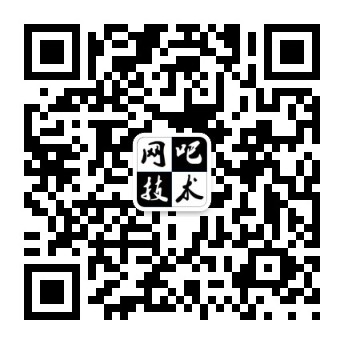
猜你喜欢
- 最新发布的文章

域名出售
2025年03月08日

C语言不同进制数据printf表达方式
2022年01月09日

Windows服务器监控工具
2021年08月21日
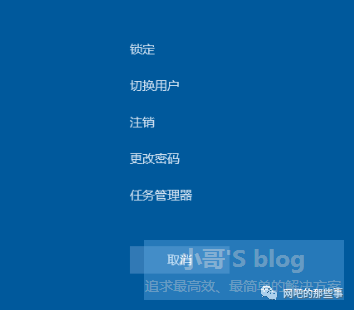
如何屏蔽Ctrl+alt+del快捷键
2021年05月11日

桌面突然多出一个"游戏圈_网络助手"
2021年05月11日
- 最新评论



 如果对你有帮助,快赞赏下作者吧。
如果对你有帮助,快赞赏下作者吧。
